Setiap komputer dengan sistem operasi Windows selalu dilengkapi dengan Windows Firewall didalamnya. Fitur Windows Firewall ini berfungsi untuk melindungi komputer dari serangan-serangan malware atau program jahat lain terutama yang menyerang dan menyebar melalui jaringan dan internet. Windows Firewall berfungsi untuk melakukan filter dan bloking terhadap data-data yang ditransfer melalui jaringan dan internet dan dianggap mencurigakan. Dengan proteksi jaringan menggunakan Windows Firewall ini maka komputer dapat senantiasa selalu aman dan terjaga karena Windows Firewall langsung bekerja dan stanby sejak komputer dinyalakan.
Windows Firewall juga mampu melakukan block terhadap program atau software yang berusaha mengakses jaringan agar program tersebut tidak mampu mendapat akses jaringan dan komputer terhindar dari serangan atau infeksi malware, virus, ataupun program jahat lainnya. Jika Windows Firewall diaktifkan maka program baru yang akan meminta akses jaringan atau internet biasanya akan dikonfirmasi oleh Windows Firewall untuk membuka blok (Unblock) akses jaringan terutama program yang meminta akses jaringan privat (Private Network).
Pengaturan atau setting Windows Firewall standar sangat direkomendasikan untuk pengguna karena Windows Firewall akan selalu aktif dan berada pada pengaturan aman yang paling disarankan. Seiring penggunaan komputer oleh pengguna biasanya pengaturan default tersebut diubah misalnya pengguna membutuhkan sebuah program untuk mengakses internet sehingga pengguna membuka blok atau bahkan mematikan (non-aktifkan) Windows Firewall, atau bahkan penggunaan antivirus tertentu yang justru menyarankan untuk mematikan Windows Firewall agar tidak bentrok dengan antivirus. Padahal mematikan atau mengubah pengaturan Windows Firewall dapat meningkatkan potensi komputer terhadap serangan dan infeksi program jahat seperti virus dan malware.
Tentu saja jika demikian perlu dilakukan pengaturan ulang atau reset (restore) setting ke pengaturan standar atau default. Pengaturan Windows Firewall ada pada menu di Control Panel, untuk mengembalikan atau reset dan restore pengaturan Windows Firewall ke pengaturan standar (default) melalui setting pada Control Panel dapat mengikuti cara berikut:
1. Ada baiknya putuskan dulu koneksi dengan jaringan dan internet
2. Buka Control Panel – Windows Firewall
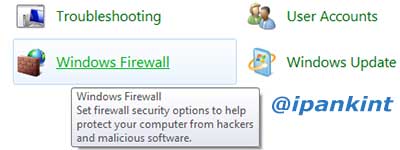
3. Pada area sebelah kiri terdapat beberapa opsi, klik pada Restore Defaults
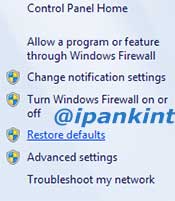
4. Muncul konfirmasi Restore default settings, klik saja langsung pada Restore defaults
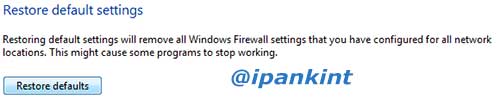
5. Muncul konfirmasi untuk melanjutkan, klik Yes

Reset (restore) setting atau pengaturan Windows Firewall ke pengaturan standar (default) juga dapat dilakukan melalui Command Prompt, caranya adalah sebagai berikut:
1. Seperti sebelumnya, ada baiknya putuskan terlebih dahulu dengan jaringan dan internet
2. Buka Command Prompt. Klik Start Menu atau Start Screen – All Programs – Accessories – Command Prompt
3. Ketik sebaris perintah berikut: netsh advfirewall reset
4. Tunggu hingga muncul Ok.
5. Tutup Command Prompt dan setting sudah di-reset
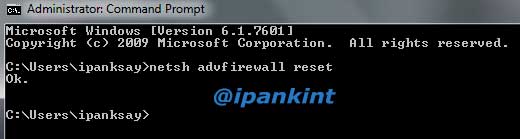
Setelah selesai melakukan reset setting pada Windows Firewall akan lebih baik jika dilakukan restart setelahnya walaupun tidak menjadikan keharusan. Setelah dilakukan reset setting maka Windows Firewall akan memiliki pengaturan seperti semula ketika selesai install Windows. Windows Firewall secara terus menerus akan memberikan proteksi pada koneksi jaringan seperti LAN (Local Area Network), WAN (Wide Area Network, maupun koneksi internet juga pada koneksi kabel maupun koneksi jaringan wireless. Komputer akan lebih aman jika pengaturan komputer berada pada pengaturan default atau standar yang disarankan. Reset setting ini juga akan mengatur ulang setting Windows Firewall untuk tiap-tiap program sehingga besar kemungkinan akan ada konfirmasi untuk melakukan Unblock pada beberapa software yang meminta akses jaringan.
